minitab 17 简单入门教学
Minitab17图形分布和常规操作

1. 直方图 2. 柏拉图 3. 因果图 4. 控制图 5. 散布图
目录
6. 回归分析 7. 箱线图 8. 假设检验 9. 方差分析 10. MSA
1. 直方图
在工作中经常要面对许多测量数据,如果我 们应用统计绘图的方法,将这些数据加以整 理,则制造过程的质量散布的情况,问题所 在及过程能力等均呈现在我们眼前,我们即 可利用这些信息来掌握问题点以及制定改进 对策。
37
38
39
40
测试值 251
250
229249Fra bibliotek239254
240
243
238
241
序号
41
42
43
44
45
46
47
48
49
50
测试值 243
238
245
242
235
239
232
249
236
240
1. 直方图
数据整理并选择“如下”
1. 直方图
1. 直方图
2.柏拉图
又名:排列图,其用途如下: (1) 作为降低不合格质量的依据,解决主 要矛盾/缺陷。 (2)确定改善目标。 (3)关键的少数,次要的多数。
1. 直方图
例 如下为某产品特性记录表,请使用直方图看其分布情况!
序号
1
2
3
4
5
6
7
8
9
10
测试值 241
236
246
238
244
248
237
237
228
220
序号
11
12
13
Minitab17使用教程
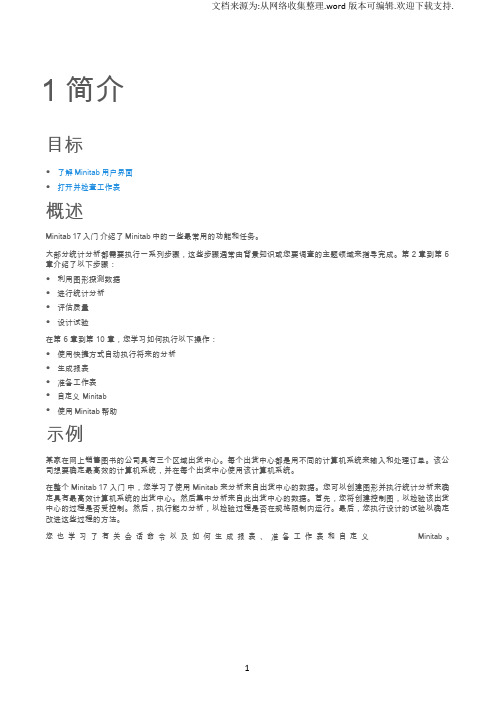
文档来源为:从网络收集整理.word版本可编辑.欢迎下载支持.1 简介目标•了解 Minitab 用户界面•打开并检查工作表概述Minitab 17 入门介绍了 Minitab 中的一些最常用的功能和任务。
大部分统计分析都需要执行一系列步骤,这些步骤通常由背景知识或您要调查的主题领域来指导完成。
第 2 章到第 5章介绍了以下步骤:•利用图形探测数据•进行统计分析•评估质量•设计试验在第 6 章到第 10 章,您学习如何执行以下操作:•使用快捷方式自动执行将来的分析•生成报表•准备工作表•自定义 Minitab•使用 Minitab 帮助示例某家在网上销售图书的公司具有三个区域出货中心。
每个出货中心都是用不同的计算机系统来输入和处理订单。
该公司想要确定最高效的计算机系统,并在每个出货中心使用该计算机系统。
在整个 Minitab 17 入门中,您学习了使用 Minitab 来分析来自出货中心的数据。
您可以创建图形并执行统计分析来确定具有最高效计算机系统的出货中心。
然后集中分析来自此出货中心的数据。
首先,您将创建控制图,以检验该出货中心的过程是否受控制。
然后,执行能力分析,以检验过程是否在规格限制内运行。
最后,您执行设计的试验以确定改进这些过程的方法。
您也学习了有关会话命令以及如何生成报表、准备工作表和自定义Minitab。
Minitab 用户界面在开始您的分析之前,请打开 Minitab ,然后检查 Minitab 用户界面。
从 Windows 任务栏中,选择开始 > 所有程序 > Minitab > Minitab 17 统计软件。
默认情况下,打开 Minitab 时会显示两个窗口和一个最小化的窗口。
会话窗口会话窗口将以文本格式显示分析的结果。
并且,在此窗口中,还可以输入会话命令,而无需使用 M initab 的菜单。
工作表此工作表与电子表格类似,您可在其中输入和排列您的数据。
Minitab17培训教程

Minitab17培训教程一、引言Minitab17是一款功能强大的统计分析软件,广泛应用于质量管理、数据分析、过程改进等领域。
本教程旨在帮助用户快速掌握Minitab17的基本操作和常用功能,为实际工作提供有力支持。
通过本教程的学习,您将能够熟练使用Minitab17进行数据处理、图表制作、统计分析等任务。
二、Minitab17安装与启动1.安装Minitab17(1)从官方网站Minitab17安装包。
(2)双击安装包,按照提示完成安装。
(3)安装过程中,请确保遵循默认设置。
2.启动Minitab17(1)在桌面或开始菜单中找到Minitab17图标。
(2)双击图标,启动Minitab17。
(3)软件启动后,您将看到主界面,包括菜单栏、工具栏、项目树、工作表视图等。
三、Minitab17基本操作1.工作表操作(1)新建工作表:菜单栏中的“文件”→“新建”→“工作表”,或直接工具栏中的“新建工作表”按钮。
(2)打开工作表:菜单栏中的“文件”→“打开”,选择需要打开的工作表文件。
(3)保存工作表:菜单栏中的“文件”→“保存”,或直接工具栏中的“保存”按钮。
(4)关闭工作表:菜单栏中的“文件”→“关闭”,或直接工具栏中的“关闭”按钮。
2.数据录入与编辑(1)手动录入数据:在工作表中直接输入数据。
(2)导入外部数据:菜单栏中的“文件”→“导入数据”,选择数据来源,如Excel、CSV等。
(3)数据编辑:选中单元格,进行复制、粘贴、删除等操作。
(4)数据排序:工具栏中的“排序”按钮,设置排序条件。
3.图表制作(1)柱状图:菜单栏中的“图形”→“柱状图”,选择合适的图表类型。
(2)折线图:菜单栏中的“图形”→“折线图”,选择合适的图表类型。
(3)散点图:菜单栏中的“图形”→“散点图”,选择合适的图表类型。
(4)饼图:菜单栏中的“图形”→“饼图”,选择合适的图表类型。
四、Minitab17统计分析1.描述性统计分析(1)均值、标准差、方差:菜单栏中的“统计”→“基本统计量”→“描述性统计”,选择需要分析的变量。
Minitab软件操作教程

Minitab软件操作教程1. 介绍Minitab是一款流行且功能强大的统计软件包,广泛用于数据分析和质量管理。
它提供了丰富的统计方法和图表工具,帮助用户快速分析数据、发现趋势和模式,并做出有用的决策。
本教程将带你逐步了解Minitab软件的基本操作。
2. 安装和启动Minitab首先,您需要安装Minitab软件。
请按照官方网站上的说明进行安装,并确保您拥有有效的许可证。
安装完成后,您可以在开始菜单或应用程序目录中找到Minitab的快捷方式。
点击Minitab图标启动软件。
在Minitab启动界面上,您可以选择新建项目或打开现有项目。
如果您是第一次使用Minitab,选择新建项目开始。
3. 创建数据集在Minitab中,数据集是您将要分析的数据的集合。
要创建一个新的数据集,请选择“Worksheet”选项卡并点击“New Worksheet”。
您可以手动输入数据或从外部文件中导入数据。
如果您选择手动输入数据,请注意确保数据按照正确的格式分列。
如果您选择导入数据,请确保数据文件格式与Minitab兼容。
4. 数据分析Minitab提供了丰富的数据分析方法,可以帮助您探索数据、找出异常值、计算统计量和生成图表。
以下是一些常用的数据分析方法:描述性统计:•平均值:使用“Stat”->“Basic Statistics”->“Display Descriptive Statistics”计算数据列的平均值。
•方差和标准差:使用“Stat”->“Basic Statistics”->“Display Descriptive Statistics”计算数据列的方差和标准差。
•百分位数:使用“Stat”->“Basic Statistics”->“Descriptive Statistics”计算数据列的百分位数。
假设检验:•单样本T检验:使用“Stat”->“Basic Statistics”->“1-Sample t”执行单样本T检验,检验样本均值是否与给定值相等。
Minitab CPK 命令使用指南

1、打开Minitab 17,将Excel内数据一次性复制到Minitab内,将鼠标放在Session内(Ctrl+M),按下图操作:
2、将Excel内“sheet1”工作表A栏内Minitab命令,复制到Minitab “Session”窗口,MTB>后面,按Enter,即可自动生成CPK图形,由于Minitab内生成图形不能超过100个,因此我将命令分成了2部分,1159行后面的命令为第二部分图形命令,不要漏掉了哦,如下图:
3、CPK图形自动生成,如下图:
4、选择Minitab 17内Window选项下“2 Project Manager”,如下图:
5、选择Untitled—Session,选中右边所有CPK图形,点击鼠标右键,选择“Sent to Microsof Word”,将图形导出至Word;
6、选中Word内第一个CPK图复制到Excel内,看点Excel内多少行,比如1个CPK图占Excel 内21行宽度,如下图:
7、将上面第一个CPK图形删除,转到Word,将word内所有CPK图形选中(Ctrl+A),一起复制到Excel中,如下图:
8、将第一个CPK图形上移至第一行,最后一个CPK图形移至1849行(第一层CPK命令共做出89个CPK图形,89*21-20=1849),如下图:
9、选中Excel内任一CPK图,按Ctrl+A全选所有CPK图形,按工具栏内“格式”—“对齐”—“纵向分布”,如下图:
10、这样所有CPK图形就按顺序做好了,用同样的方法将后面的27个CPK图形命令将图形做好就可以了,因LAT报表格式一至,因此命令也是相同的。
2024版Minitab17教程
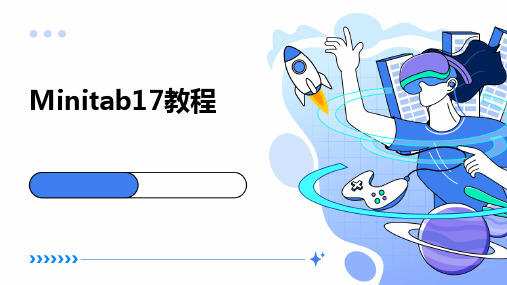
Minitab17教程•Minitab17软件简介•数据导入与预处理•基本统计分析功能介绍•图形绘制技巧及解读方法•实验设计与优化策略•质量控制图绘制与解读•可靠性分析与生存模型建立目录CONTENTS01Minitab17软件简介软件背景与特点背景Minitab是一款广泛应用于质量管理、统计分析和数据可视化的软件,Minitab17是其较新的版本,提供了丰富的功能和工具,帮助用户更好地理解和分析数据。
特点Minitab17具有直观易用的界面、强大的统计分析功能、灵活的数据可视化选项以及与其他软件的良好兼容性。
010203下载Minitab17安装程序;双击安装程序,按照提示进行安装;安装步骤选择安装路径和组件;完成安装。
启动步骤01双击桌面上的Minitab17图标;02等待软件启动;03进入软件界面,开始使用。
Minitab17的用户界面简洁直观,包括菜单栏、工具栏、项目栏、数据窗口和图形窗口等部分。
用户界面用户可以根据自己的需求定制界面和功能。
自定义区域用于输入、编辑和管理数据;数据管理区域提供了多种统计方法和工具,如描述性统计、假设检验、回归分析等;统计分析区域支持多种图形类型,如直方图、散点图、箱线图等,用于数据可视化;图形展示区域0201030405用户界面及功能区域适用范围医疗领域金融领域教育领域制造业案例分析Minitab17适用于各种行业和领域的数据分析和质量管理,如制造业、医疗、金融、教育等。
它可以帮助用户进行数据处理、统计分析、质量控制、市场研究等工作。
以下是几个使用Minitab17进行数据分析的案例利用Minitab17进行过程能力分析,评估生产线的稳定性和产品质量;运用Minitab17进行临床试验数据分析,比较不同治疗方法的疗效;借助Minitab17进行风险评估和信用评分模型的开发;使用Minitab17进行学生成绩分析,探索影响学生成绩的因素。
适用范围与案例分析02数据导入与预处理数据来源及格式要求数据来源Minitab支持从多种来源导入数据,包括Excel、CSV、TXT等格式的文件,以及数据库等。
Minitab17-培训教程

Proportion Sample Count Per Unit
0.20 0.15 0.10
P Chart of defect
UCL=0.1920
_ P=0.0991
0.05
0.00
LCL=0.0061
1 4 7 10 13 16 19 22 25 28 31 Sample
Minitab 培训教程
基本介绍 常用图表制作 常用品质控制图 制程能力分析 MSA 测量系统分析
Minitab 与6 Sigma的关系
在上个世纪80年代,Motorola开始在公司内推行6 Sigma,并开始借 助Minitab使6 Sigma得以最大限度的发挥;
6 Sigma的MAIC阶段中,很多分析和计算都可以通过Minitab简单的 完成;
8.4 8.0 7.6
11 21 31 41 51 61 71 81 91
Last 25 Observations
__ MR=0.2367
LCL=0
7.5
8.0
Within
StDev 0.2099
Cp
*
Cpk 1.60
PPM 0.74
Capability Plot Within
Overall
80
85
90
Observation
95
100
CPK
Specs
8.5
Overall
StDev 0.2046
Pp
*
Ppk 1.65
Cpm *
PPM 0.40
Values
CPK计算——Sixpack 子组
Sample Mean
Sample Range
MiniTab最经典最全面的操作教程PPT教学课件
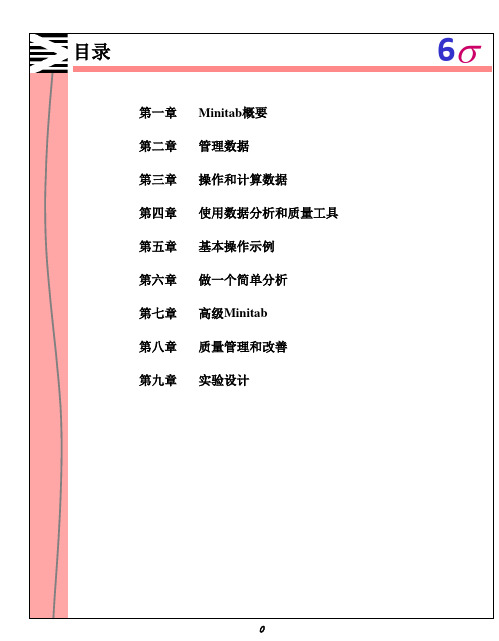
框中选入
Acid1
Acid2。
Data Display
Row Acid1 Acid2
1 0.123 0.109 2 0.109 0.111 3 0.110 0.110 4 0.109 0.110 5 0.112 0.105
11
在数据窗口中输入数据
6s
在数据窗口中的一个单元格中输入数据,只要点击一下此单元格,然后输入 数据,再回车。
每一列单元格一般表示一 个变量
输入数据时,该列的数据会自动格式化。当往一空列输入数据时,Minitab会 给该列分配一种数据类型:数值型、文本型或者日期/时间型。如果此数据类型不 是数值型,Minitab也会在列号后面添加一个标识符加以区分:D表示日期/时间型 数据,T表示文本型数据。
12
在数据窗口中输入数据
(date/time)
数值型数据由数字构成,如:1,2,3,5。 文本型数据由以下几种构成:字母、数字、空格和特殊字母如“Test number 4” 日期/时间型数据可以是日期(如Jan-1-2000 或者3/13/1999),时间(例如: 09:30:22AM),也可以是二者均有(如:5/13/2000 09:30:25 AM).MINITAB 将日期 和时间以数字的形式存储,但是可以选择任意一种格式来显示。
• 会话窗口(Session window)显示诸如统计报表之类的输出文本 。 • 数据窗口(Data windows)在此可以输入、修改数据和查看每个工作表的数
据列。 • 信息窗口(Info window) 概括了每个打开的工作表。可以从下拉列表框中
选择要查看的工作表。 • 历史窗口(History window )记录了所用过的命令。 • 图形窗口(Graph windows) 显示各种图形。一次最多只能打开15个图形窗
MiniTab操作教程
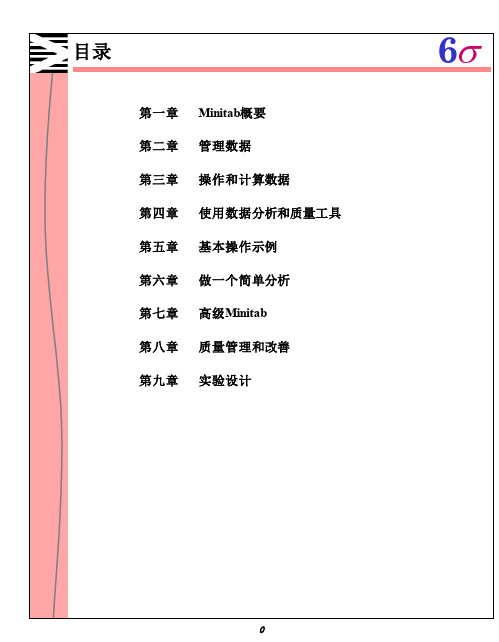
s6目录第一章Minitab概要第二章管理数据第三章操作和计算数据第四章使用数据分析和质量工具第五章基本操作示例第六章做一个简单分析第七章高级Minitab第八章质量管理和改善第九章实验设计s6前言MINITAB 是为质量改善、教育和研究应用领域提供统计软件和服务的先导。
是一个很好的质量管理和质量设计的工具软件,更是持续质量改进的良好工具软件。
MINITAB 统计软件为质量改善和概率应用提供准确和易用的工具。
MINITAB 被许多世界一流的公司所采用,包括通用电器、福特汽车、通用汽车、3M、霍尼韦尔、LG、东芝、诺基亚、以及Six Sigma 顾问公司。
作为统计学入门教育方面技术领先的软件包,MINITAB 也被4,000 多所高等院校所采用。
MINITAB 总部位于State College,PA,USA(美国),在英国和法国设有办事处,在世界各地拥有分销商。
MINITAB 包括:•基础和高级统计•回归和方差分析•时间序列•演示质量的图表•模拟和分布•灵活的数据导入、导出和操纵•SPC (Statistical Process Control -统计过程控制)•DOE (Design of Experiments -试验设计)•可靠性分析•多变量分析•样本量和幂计算•强大的宏语言MINITAB —系统要求•运行Windows(r) 95/98 或者Windows NT(tm) 4,需要16MB 内存。
•处理器为486 或以上的个人计算机;如使用486 处理器,特别建议采用数学协处理器。
•完全安装需要35 MB 的硬盘空间•VGA 或SVGA显示器,建议最小分辨率为800 X 600。
•需要CD-ROM 驱动器•某些功能需要使用鼠标本教材是为了配合我们LG曙光电子Six Sigma活动而编写的,主要着重于对MINITAB软件包的基本操作和运用,没有深入该软件的介绍和运用,更没有跟随新版软件的升级更新。
Minitab17使用教程

Minitab17使用教程Minitab17是一款强大的统计软件,广泛应用于数据分析、质量管理、实验设计和可靠性分析等领域。
本教程将为您提供关于Minitab17的根本操作和常用功能的详细介绍。
安装Minitab17要使用Minitab17,首先需要进行安装。
请按照以下步骤进行安装:1.翻开安装文件,运行Minitab17安装程序。
2.阅读并接受许可协议。
3.选择安装位置,并点击“安装〞按钮。
4.完成安装。
启动Minitab17安装完成后,下一步是启动Minitab17。
请按照以下步骤启动Minitab17:1.在桌面或开始菜单中找到Minitab17的快捷方式。
2.双击快捷方式图标,启动Minitab17。
Minitab17界面一旦启动Minitab17,您将看到以下界面:Minitab17界面Minitab17界面Minitab17界面分为以下几个局部:1.菜单栏:包含各种菜单项选择项和功能。
2.工具栏:提供对常用功能的快速访问。
3.Session Window:用于输入和编辑数据以及执行分析的主窗口。
4.Worksheet Window:显示输入的数据和计算结果的窗口。
5.Graph Window:用于查看和编辑生成的图表。
6.Output Window:显示执行分析后得出的输出结果。
导入数据在开始进行数据分析之前,您需要将数据导入Minitab17。
以下是导入数据的几种方式:1.Excel导入:可以将Excel文件中的数据导入到Minitab17中。
在菜单栏中选择。
minitab-17-简单入门教学(共61张)

60.8
61.0
61.2
60.6
60.7
13
62.3
61.2
61.2
60.0
61.0
60.1
61.4
61.1
14
62.2
60.9
60.5
61.6
62.5
61.1
61.0
61.4
15
60.1
60.8
61.0
61.1
60.8
61.5
61.7
60.5
Company第Co3n6fi页den,tia共l 61页。
输入 数 (shūrù) 据 图形> 直方图
例 : 右表为某零件重量的数 据 . 试作 (1) 直方图 (2) 计算均值 x 和标准差 s (3) 该特性值的下限是 60.2 克 , 上限是 62.6 克 , 在直方图 中加入规格线并加以讨论 .
Compan第y C3o7n页fid,en共ti6al1页。
60.7
8
60.5
61.3
61.5
61.1
61.0
60.7
61.2
60.8
9
61.0
61.4
61.0
60.3
61.1
61.1
61.0
61.1
10
61.2
60.9
60.4
61.6
60.6
60.4
60.3
60.6
11
60.4
60.5
61.3
61.2
61.9
60.9
61.0
60.7
12
60.8
60.8
59.7
数据> 编码>数字转文本
2024版年度入门到精通Minitab软件实操教程

2024/2/2
34
时间序列预测模型建立及评估
• 模型诊断:检验模型的残差是否符合白噪声特性,确保模型的有效性
2024/2/2
35
时间序列预测模型建立及评估
拟合优度评估
通过比较预测值与实际值的差异 来评估模型的拟合优度,如均方 误差(MSE)、平均绝对误差 (MAE)等指标
预测性能评估
利用测试集数据对模型的预测性 能进行评估,如预测准确率、预 测区间覆盖率等指标
Minitab操作
选择“统计”>“时间序列分析”>“指数平滑”,选择合 适的模型类型(如Holt-Winters方法等),设置相关参数 进行拟合和预测
33
时间序列预测模型建立及评估
选择合适的模型类型
根据时间序列数据的特征选择合适的模型类型,如 ARIMA模型、SARIMA模型等
参数估计
利用历史数据对模型参数进行估计,得到模型的数学表 达式
移动平均法与指数平滑法应用
• Minitab操作:选择“统计”>“时间序列 分析”>“移动平均”,设置间隔和预测 步长等参数
2024/2/2
32
移动平均法与指数平滑法应用
2024/2/2
原理
通过加权平均历史数据来预测未来,给予近期数据更高的 权重
应用场景
适用于具有趋势性和/或季节性的时间序列数据
平稳性检验
检验时间序列数据是否平稳,为后续建模提供依据
模型识别与定阶
根据数据特征选择合适的模型,并确定模型阶数
2024/2/2
30
移动平均法与指数平滑法应用
原理
通过计算一定时期内数据的平均值来消除随 机波动,揭示时间序列的长期趋势
应用场景
Minitab17-培训教程

Minitab17-培训教程Minitab17是一款常见的统计分析软件,它在数据收集、分析、处理和可视化方面提供了强大的功能,可用于质量管理、工程、生产和市场研究等领域。
如果您想要了解和掌握Minitab17的基本操作和方法,接下来将为您介绍一些Minitab17的培训教程。
一、安装和启动Minitab17首先,您需要从官方网站或其他可靠的渠道下载Minitab17软件并进行安装。
安装完毕后,您可以在Windows的菜单栏中找到Minitab17的快捷方式,点击进入软件。
二、数据输入和导入在Minitab17中,您可以通过键盘输入或从外部文件导入数据。
如果您要从Excel或其他软件中导入数据,可以选择“File”->“Open”->“Worksheet”来打开导入对话框。
如果您要从剪贴板中导入数据,可以选择“Edit”->“Paste”来导入数据。
三、数据清洗和预处理在输入数据后,您可以通过Minitab17中提供的一系列的工具和方法对数据进行清洗和预处理。
常见的方法包括删除多余的行或列、填补缺失值、筛选数据、计算变量、生成新的变量等。
四、统计分析Minitab17提供了丰富的统计分析方法,包括描述性统计、假设检验、回归分析、方差分析、因子分析等。
您只需要在Minitab17中进行简单的设置即可进行相应的统计分析,同时可以通过统计图表和输出结果来直观地了解和解释数据。
五、质量控制对于工程、生产和质量管理领域,Minitab17提供了强大的质量控制工具。
您可以使用均值-极差图、控制图、能力指数、稳健设计等工具来监控过程的稳定性和质量的可控性。
六、数据可视化利用Minitab17中提供的多种图表和图形,您可以直观地展示和比较数据,例如柱状图、散点图、箱线图、等高线图等。
此外,Minitab17还支持3D图和交互式图形,并提供了自定义颜色、字体、图例等细节设置。
七、报告生成和输出通过Minitab17,您可以轻松生成报告和输出,支持PDF、Excel、Word、HTML等格式,甚至可以将图表和分析结果直接插入到PPT中。
Minitab17 教程
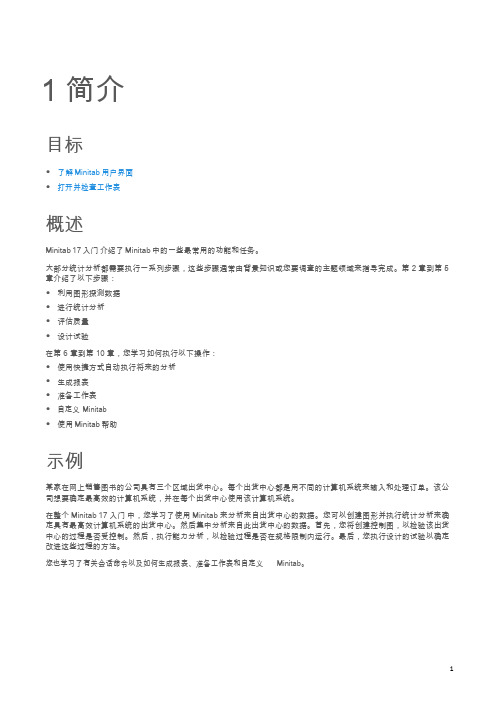
提示 有关 Minitab 图形的详细信息,请转到 Minitab 帮助索引中的图形。
探测数据
在执行统计分析之前,首先应该创建能够显示数据重要特征的图形。对于出货中心的数据,您希望了解每个出货中心 的平均交货时间以及每个出货中心内这些数据之间存在什么区别。您也可能要确定出货数据是否遵循正态分布,以便 您可以使用标准的统计方法来检验均值是否相等。
会话窗口将以文本格式显示分析的结果。并且,在此窗口中,还可以输入会话命令,而无需使用 Minitab 的菜单。 工作表
此工作表与电子表格类似,您可在其中输入和排列您的数据。您可以打开多个工作表。 Project Manager
第三个窗口是 Project Manager,在工作表下已最小化。
会话窗口
在第 6 章到第 10 章,您学习如何执行以下操作:
• 使用快捷方式自动执行将来的分析 • 生成报表 • 准备工作表 • 自定义 Minitab • 使用 Minitab 帮助
示例
某家在网上销售图书的公司具有三个区域出货中心。每个出货中心都是用不同的计算机系统来输入和处理订单。该公 司想要确定最高效的计算机系统,并在每个出货中心使用该计算机系统。 在整个 Minitab 17 入门 中,您学习了使用 Minitab 来分析来自出货中心的数据。您可以创建图形并执行统计分析来确 定具有最高效计算机系统的出货中心。然后集中分析来自此出货中心的数据。首先,您将创建控制图,以检验该出货 中心的过程是否受控制。然后,执行能力分析,以检验过程是否在规格限制内运行。最后,您执行设计的试验以确定 改进这些过程的方法。 您也学习了有关会话命令以及如何生成报表、准备工作表和自定义 Minitab。
Minitab17 常规操作
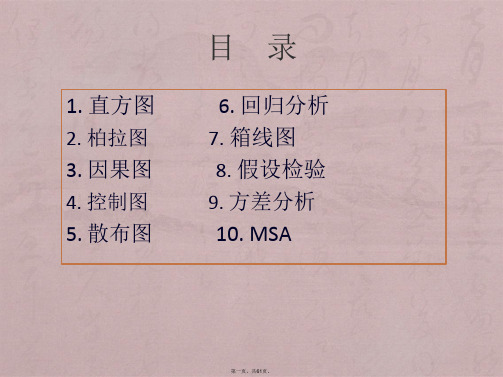
灯泡使用寿命
1090 1000 880 1590 160 1520 1270 1470 1110 1290
第三十六页,共61页。
7. 箱线图
第三十七页,共61页。
7. 箱线图
第三十八页,共61页。
7. 箱线图
第三十九页,共61页。
7. 箱线图
第四十页,共61页。
8. 假设检验
在质量改进中,如要判断改进后是否比原来的 方案有效?采取改进措施后合格率是否比原来 提高了?等等,这类参数的性质(如均值、标 准差、分布等)作出结论性的判断,我们都可 以采用假设检验的方发来得出科学的结论。
1. 直方图
第五页,共61页。
1. 直方图
第六页,共61页。
2.柏拉图
又名:排列图,其用途如下:
(1) 作为降低不合格质量的依据,解决主 要矛盾/缺陷。 (2)确定改善目标。 (3)关键的少数,次要的多数。
第七页,共61页。
2.柏拉图
例
序号
1 2 3 4 5 6 7 8 9 10
不良现像
不开机 撞板不回弹 开机后退 充电无负载 驱动轮异音 下视失灵 不延边 不回充电座 面盖划伤 wifi不联网
8. 假设检验
σ未知
第四十六页,共61页。
8. 假设检验
第四十七页,共61页。
8. 假设检验
与上面已知的σ结论相同
第四十八页,共61页。
9. 方差分析 ANOVA
在质量改进中,若需要考察设备对质量的影响,车 间有4台车床,需要知道车床对质量的影响是否具有 显著性,本质是4台车床的均值检验的问题,按照经验
Q=Xk+f(XK+1-XK)
第三十五页,共61页。
Minitab17使用教程

常用的实验设计方法包括完全随机设计、随机区组设计、析因 设计、正交设计等。这些方法在实验设计中各有优缺点,应根 据具体实验条件和目的选择合适的设计方法。
质量控制图构建和异常值检测
质量控制图构建
质量控制图是一种用于监控生产过程稳定性的图形工具。在Minitab17中,可以通过简 单的操作构建各种类型的质量控制图,如X-R图、X-S图、P图、np图等。这些图形可
保存宏文件,通常以.MTB为扩展名。
Python语言在Minitab中应用
Minitab 17支持Python语言进 行数据处理和自动化脚本编写。
通过Python语言可以调用 Minitab的功能模块,实现与 Minitab的交互操作。
在Minitab中打开Python编辑器, 可以编写Python代码实现数据
聚类分析是无监督学习方法,不需要事先知道样本的分类信 息;而判别分析是有监督学习方法,需要利用已知分类信息 进行训练和学习。两者在数据分析和挖掘中各有侧重和应用 场景。
PART 05
图形绘制与可视化呈现技 巧
REPORTING
常见图形类型选择指南
柱状图(Bar Chart)
折线图(Line Chart)
多元线性回归
01
通过多个自变量预测一个因变量,分析自变量对因变量的影响
程度和方向。
非线性回归
02
当自变量和因变量之间的关系非线性时,使用非线性回归模型
进行拟合和预测。
逐步回归
03
通过逐步引入或剔除自变量,构建最优的回归模型,提高模型
的预测精度和解释性。
时间序列分析预测未来趋势
时间序列数据预处理
包括数据平稳性检验、季节性调整等,为后续分 析奠定基础。
Minitab最全面培训教程

1 2
统计分析与数据可视化工具
Minitab是一款强大的统计分析软件,提供丰富 的数据分析工具和可视化图表,帮助用户更好地 理解数据。
广泛的应用领域
Minitab被广泛应用于质量管理、六西格玛、学 术研究、市场调研等领域,支持多种数据类型和 分析方法。
易于学习和使用
3
Minitab具有直观的用户界面和丰富的在线资源 ,使得用户可以快速上手并高效地进行数据分析 。
假设检验基本概念
介绍假设检验的定义、原理和步 骤,包括原假设和备择假设的设
立、检验统计量的选择等。
2024/1/30
常见假设检验方法
讲解单样本t检验、双样本t检验、 配对样本t检验、卡方检验等常见 假设检验方法的原理和应用场景。
实例演示与操作
通过实例演示,讲解如何在Minitab 中进行假设检验操作,包括数据导 入、检验方法选择、结果解读等。
宏命令执行错误
分析宏命令执行错误的原因,并提供相应的 修正建议。
2024/1/30
数据丢失或损坏
介绍如何预防数据丢失或损坏,并给出相应 的恢复方法。
自定义函数或过程调用失败
针对自定义函数或过程调用失败的情况,给 出排查和解决方案。
32
THANKS
感谢观看
2024/1/30
33
Minitab最全面 培训教程
2024/1/30
1
目 录
2024/1/30
• 入门与基础操作 • 统计分析与数据处理 • 实验设计与优化方法 • 质量控制工具应用实践 • 可靠性分析与生存模型构建 • 高级功能拓展与自定义设置
2
2024/1/30
01
CATALOGUE
入门与基础操作
Minitab17中文教程
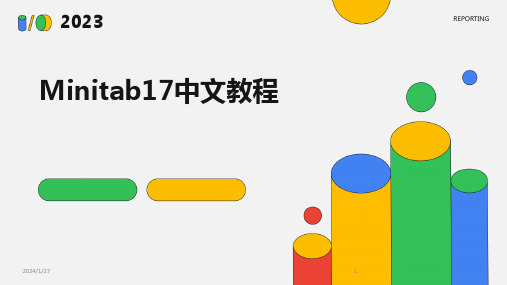
了解如何调试和优化Minitab宏,提高运行 效率。
32
Python/R语言与Minitab交互操作
Python/R语言与Minitab的集成
探讨Python/R语言与Minitab的集成方式及优势。
数据交换与共享
学习如何在Python/R语言与Minitab之间进行数据交换和共享。
ABCD
2024/1/27
API接口调用方法
学习如何调用Minitab API接口,实现自定义功 能开发。
常见问题与解决方案
探讨在利用API进行二次开发过程中可能遇到的 问题及解决方案。
34
2023
REPORTING
THANKS
感谢观看
2024/1/27
35
时间序列模型
3
详细讲解ARIMA模型、SARIMA模型和指数平滑 模型等时间序列模型的原理、建模步骤和参数估 计等内容。
2024/1/27
17
生存分析(可靠性分析)
生存分析基本概念
介绍生存分析的定义、目的和基本原理,以及生存数据的特点和类 型等内容。
生存函数与风险函数
讲解生存函数和风险函数的定义、计算方法和图形展示等内容,包 括生存曲线和风险曲线的绘制和解读。
30
2023
PART 08
自定义编程与扩展功能
REPORTING
2024/1/27
31
Minitab宏编程入门指南
宏的基本概念与作用
了解Minitab中宏的定义、功能及使用场景 。
宏的语法与结构
掌握Minitab宏编程的基本语法、命令结构 和参数设置。
2024/1/27
宏的创建与编辑
学习如何在Minitab中创建、编辑和管理宏 。
Minitab-培训教程大全2017

图形编辑
He ig ht 的直方图
正态 18 16 14 12
均值 145.2 标准差 23.72 N 92
频率
10 8 6 4 2 0 100 120 140 160 Height 180 200 220
18 16 14 12
频率
Height 的直方图
正态
均值 145.2 标准差 23.72 N 92
Sex
1 2 96 112 128 144 160 Height 176 192 208
男性身高分布 女性身高分布
点图常用于质量 分析中的分层!
直方图
图形→直方图
Heig ht 的直方图
18 16 14 12
直方图作用:
常用于定性判断 样本分布情况(正态 分布)
频率
10 8 6 4 2 0 100 120 140 160 Height 180 200 220
项目:MINITAB2.MPJ; 工作表: descriptive; 2008-08-15; BY:Vellen
散点图
图形→散点图
身高和体重的散点图
身高和体重相关性 220 200 180
身高
160 140 120 100 60 62 64 66 68 体重 70 72 74 76
体重和身高呈现出正相关趋势
散点图 (分组)
身高和体重的散点图(分组)
身高和体重相关性 220 200 180
Sex 1 2
身高
160 140 120 100 60 62 64 66 68 体重 70 72 74 76
体重和身高呈现出正相关趋势
图形显示
He ig ht 摘要
Anderson-Darling 正态性检验 A 平方 P 值 平均值 标准差 方差 偏度 峰度 N 最小值 第一四分位数 中位数 第三四分位数 最大值 140.29 140.00 0.52 0.178 145.21 23.72 562.72 0.364554 -0.060806 92 95.00 125.00 145.00 156.50 215.00 150.12 150.00 27.75
- 1、下载文档前请自行甄别文档内容的完整性,平台不提供额外的编辑、内容补充、找答案等附加服务。
- 2、"仅部分预览"的文档,不可在线预览部分如存在完整性等问题,可反馈申请退款(可完整预览的文档不适用该条件!)。
- 3、如文档侵犯您的权益,请联系客服反馈,我们会尽快为您处理(人工客服工作时间:9:00-18:30)。
直方图
决定你所关心的 Y 或 X 收集 Y 或 X 的数据
输入 MINITAB 表 MINITAB 绘出直方图
进行判定
Company Confidential
练习
序号
1
2 3 4
零件重量
61.1
60.6 61.3 61.0
61.3
60.8 60.6 60.8
Xbar-R 图
Xbar-R 图
• 操作步骤:
Xbar-R 图
• 运算结果:
Xbar-R图判断准则
• 判断准则一:1点超出控制限
分析:
· 过程改变(原材料不合格、设备故障等) · 控制限或描点错误 · 测量系统误差
Xbar-R图判断准则
• 判断准则二:连续7点分布在中心线一侧
分析: · 过程改变(均值、极差变小或变大) · 测量系统改变
输入堆栈后存 放列的位置
注解可以用来区 分数据的来源
Company Confidential
数据的堆栈结果
Company Confidential
转置结果
Company Confidential
连 接
数据>合并
原始数据
输入需要连 接的数据列
输入新数据 列的位置
Company Confidential
61.4
60.9 60.3 61.8
60.6
61.3 60.7 60.9
60.6
61.0 61.2 60.9
62.0
60.8 60.6 61.7
61.0
60.7 61.1 61.4
60.6
60.2 62.1 60.4
5
6 7 8
60.9
61.0 60.3 60.5
60.2
60.8 60.7 61.3
过程 灭菌 变异的常见原因 灭菌的温度调节装置会使温度 轻微地上下漂移。 有经验的操作员也会偶然出错。 供应商所提供原料的少许变异 导致不同批次之间产品质量产 生微小变异。 变异的特殊原因 在灭菌期间更改灭菌器的温度 或打开灭菌箱门会导致温度产 生不必要的波动。 新参加工作的未经培训的操作 员会出现大量数据输入错误。 更换为未经评估的原料供应商 会导致最终产品质量的直接偏 移。
三、 图形分析
– 直方图 – 散布图 – 时间序列图 – 条形图 – 箱图 – 矩阵图 – 轮廓图
三维图 点图 饼图 边际图 概率图 茎叶图 特征图
Company Confidential
Minitab 界面和 基本操作介绍
Company Confidential
Minitab 界面
主菜单
分析结果输出窗口
连接结果
Company Confidential
编码
数据> 编码>数字转文本
被编码的 变量 存储编码值的栏
原始数据 编码 规则
Company Confidential
编码结果
Company Confidential
Minitab 之常用图形
Company Confidential
常用的图形如下 :
60.6
60.9 61.0 61.5
61.5
60.6 61.7 61.1
61.7
61.1 60.5 61.0
59.8
61.0 61.6 60.7
62.1
61.1 61.6 61.2
62.3
60.9 60.7 60.8
9
10 11 12 13 14 15
61.0
61.2 60.4 60.8 62.3 62.2 60.1
SPC中两种类型的变差 Two Types of Variation
• 常见原因和特殊原因 • 常见原因指导致任何过程中产生合乎规律的变异的原因。特殊原因指通常(或有意)不是 过程的一部分且会打乱其稳定性的异常事件。尽管任何过程中都会自然发生一定程度的常 见原因变异,但确定并尝试消除变异的特殊原因非常重要。下面是一些示例。
Xbar-R图判断准则
• 判断准则八:连续8点落在中心线两侧且无一在C区内
分析: 主要原因是数据分层不够。
Minitab 的 SPC 使用
Company Confidential
SPC (统计过程控制)简介
• 概念:
SPC是Statistic Process Control(统计过程控制)的缩写,是指为了贯 彻预防原则,应用统计方法对过程中的各个阶段进行评估和监控, 建立并保持过程处于可接受并且稳定的水平,从而保证产品与服务 符合规定要求的一种技术。 SPC的主要表现形式是各种控制图和相应的过程能力分析。
Байду номын сангаас 数据的生成
( 随机数据的生成 )
例:生成一组男 生身高的数据, 要求:平均身高 175cm ,标准偏 差 5cm ,数据个 数 100.
计算 > 随机数据> 正态
Company Confidential
数据的生成结果
Company Confidential
生成有规律的数据
计算>产生模板化数据 >简单数集
批生产记录数据填写
成品质量
• 尽管避免特殊原因变异很重要,但尝试消除常见原因变异可能会使情况更为糟糕。就如上 述的灭菌过程。过程的部分自然变异是由于灭菌器的温度调节装置的波动所致。如果尝试 通过手动调高或调低温度设置来校正此变异,则可能只会向过程增加更多变异性。这称为 过校正。
控制图
• 控制图是对过程质量特征值进行测定、记录、评估和监控,以判断过程是否 处于统计控制状态的一种统计方法设计图形。主要应用于以下方面:
MINITAB介绍
• 1972年MINITAB诞生于宾夕法尼亚大学统计系,主要用于 教学演示; • 1976年MINITAB手册编写完成,使得计算机软件的使用和 统计的入门课程实现了结合; • 最初的MINITAB作为一个学术软件包使统计学更富趣味性 和更有意义,随着商业市场需求的增加,1983年MINITAB 公司建成; • 进入90年代,MINITAB开始专注于质量市场,活跃于工业 及商业领域,并且伴随着全球六西格玛管理浪潮的兴起 而飞速发展。 • 2010年6月,MINITAB软件公司推出了最新的MINITAB 16 版,新增70多个功能,其中最突出的功能之一就是“协 助”功能。
Mintab 入门教学
MINITAB的安装方法
MINITAB安装步骤
1、下载解压缩,双击文件“f4-minitab17-setup.exe”开始安装; 2、弹出序列号窗口,请保持为空或者随意填写; 3、正在安装,请稍等一会儿; 4、成功安装,minitab17破解版已经成功安装,但为英文版本; 5、现在双击文件“mtbzh1710lp(中文语言包).exe”安装官方简 体中文语言包; 6、成功安装后,打开minitab17软件,在Tool-Option- General 中将语言改为中文重启软件即可。 7、现在打开软件,你已经拥有一个免费使用的minitab17.1中 文破解版啦。
分析: 通常表明过程均值发生变化,变异增大
Xbar-R图判断准则
• 判断准则六:连续 5点中有4点落在中心线同侧的 C 区以外
分析:通常表明过程均值发生偏移。
Xbar-R图判断准则
• 判断准则七:连续15点落在C区中心线上下
分析: ·标准差变小(注意:这实际上是假象) ·数据被编辑; ·数据分层不够
X
800 810 820 830 840 850 860 870 890 900
Company Confidential
输入数据
图形> 散点图
Company Confidential
输入参数
可以选择不同的 输出表现形式
Company Confidential
输出图形
可以用直接方式判定,有正相关的倾向。 更详细的说明可以参见回归分析
MINITAB介绍
• Minitab是众多统计软件当中比较简单 易懂的软件之一; • 相对来讲,Minitab在质量管理方面的 应用是比较适合的; • Minitab的功能齐全,一般的数据分析 和图形处理都可以应付自如。
Minitab 的功能
一、计算功能
– 计算器功能 – 生成数据功 能 – 概率分布功 能 – 矩阵运算
61.1
60.4 60.9 61.2 60.1 61.1 61.5
61.0
60.3 61.0 60.6 61.4 61.0 61.7
61.1
60.6 60.7 60.7 61.1 61.4 60.5
输入数据
图形> 直方图 例 : 右表为某零件重量的数 据 . 试作 (1) 直方图 (2) 计算均值 x 和标准差 s (3) 该特性值的下限是 60.2
• MINITAB文件扩展名 • 扩展名为MPJ,代表“项目文件” • 例如:Data.mpj(保存图片以及数据) • 扩展名为MTW,代表“工作表格”文件 • 例如:Data.mtw(仅保存数据)
工具栏的介绍
打开文件 保存文件 打印窗口 之前之后命令 查找数据 查找下一个数据 取消 帮助
报告便栈 打开相关文件 显示因子设计
Company Confidential
数据类型的转换
数据 > 更改数据类型 > 数字到文本
需要转换的列
转换后数据存放列, 可以是原来的数据列
Company Confidential
数据类型的转换结果
Company Confidential
数据的堆栈
数据> 堆叠 > 列
原始数据 输入需要堆栈的列,如 果由前后顺序,按前后 顺序进行输入
散布图 直方图 Xbar-R图
